Co to jest „wmpnetworksvc” i czy należy go wyłączyć?
Windows Media Player to domyślny odtwarzacz multimediów i aplikacja biblioteki multimediów opracowana przez firmę Microsoft. Aplikacja może być używana do odtwarzania audio, wideo i przeglądania obrazów. Najnowsza wersja systemu Windows obejmuje Windows Media Player 12 i ta wersja nie została udostępniona wcześniejszym systemom operacyjnym.
Co to jest „WMPNetworkSVC”?
WMPNetworkSVC to nazwa usługi powiązanej z odtwarzaczem Windows Media . „ WMP ” oznacza Windows Media Player, a „ SVC ” oznacza obsługę . Ta usługa umożliwia użytkownikowi udostępnianie biblioteki programu Windows Media Player w sieci . Jest to bardzo przydatna usługa i jest używana przez wiele osób do udostępniania spersonalizowanej biblioteki przez sieć.
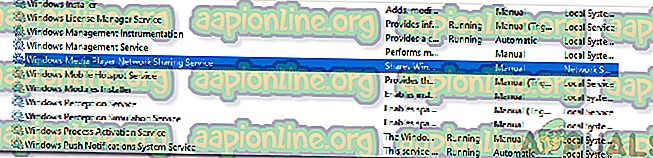
Czy powinno być wyłączone?
Oprócz wielu korzyści usługa ma również negatywny wpływ na wydajność systemu. Emituje pakiety sieciowe w sieci, które opisują określony plik audio lub wideo. Jest to przydatne dla wielu osób, ale niektóre osoby mogą być sfrustrowane zużyciem zasobów wymaganym przez usługę. W niektórych przypadkach usługa może zająć dużo sieci i mocy obliczeniowej w celu rozgłaszania ogromnych bibliotek w sieci.
Jeśli korzystasz z serwera multimediów i potrzebujesz stałego transferu bibliotek WMP między komputerami, usługa musi być włączona . Jeśli jednak nie potrzebujesz ani nie używasz tej funkcji, tę usługę można łatwo wyłączyć bez żadnych skutków ubocznych na komputerze. W rzeczywistości zwiększy liczbę dostępnych zasobów i przyspieszy komputer.
Jak to wyłączyć?
Jak opisano powyżej, WMPNetworkSVC można łatwo wyłączyć bez negatywnego wpływu na komputer. W tym kroku wymienimy najłatwiejszą metodę wyłączenia usługi.
- Naciśnij „ Windows ” + „ R ” i wpisz „ Usługi . msc ”.

- Przewiń w dół i kliknij dwukrotnie opcję „ Windows Media Player Network Sharing Service ”.

- Kliknij opcję „ Stop ”, a następnie menu rozwijane „ Typ uruchamiania ”.
- Wybierz „ Manual ” z listy i kliknij „ Apply ”.

- Kliknij „ OK ”, aby zapisać zmiany.
- Teraz usługa została wyłączona na twoim komputerze, chyba że ją uruchomisz ręcznie.






